شاید الان بارها اسم Google Photos رو شنیده باشین یا حتی در گوشی موبایل خودتون وارد اون شده باشین. اگه سری به این برنامه زده باشین، دیدین که تصاویر و ویدیوهای موجود در تلفن هوشمند شما در این برنامه وجود دارن. اما ممکنه ندونین که Google Photos چیه و دقیقا چه کارایی انجام میده. هر اونچه که لازمه درباره این برنامه ذخیره سازی شرکت گوگل برای گوشی آیفون و اندروید بدونین، رو توضیح میدم.
آنچه در این مطلب خواهید خواند:
برنامه Google Photos چیه؟
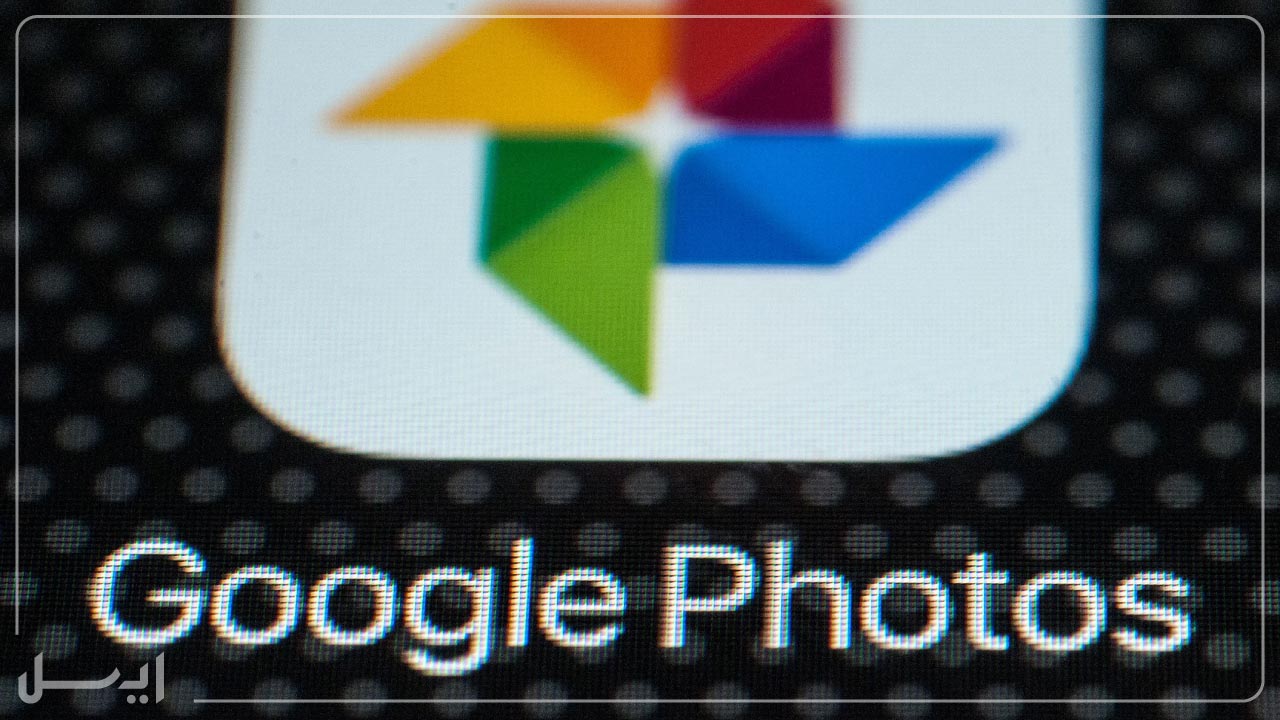
Google Photos یکی از سرویسهای شرکت گوگل برای تلفنهای هوشمنده که در سال 2015 میلادی راه اندازی شد. این ابزار عکسها، فیلمها و اسکرین شاتهای گرفته شده توسط تلفن شما رو در خودش ذخیره میکنه و به عنوان یک قابلیت جامع چندرسانهای مبتنی بر فضای ابری، به آزادسازی فضای ذخیره سازی روی تلفن هوشمند شما هم کمک میکنه. این یک پشتیبان جامع رسانهایه که در اختیار شماست و از اونجا که یک ابزار مبتنی بر فضای ابریه، میتونه فضا رو در تلفن شما آزاد کنه. به علاوه، یکی از اصلیترین قابلیتهای Google photos اینه که روی دستگاههای اندروید و آی او اس قابل استفادهست. الان که با ماهیت Google Photos آشنا شدیم، بهتره به بررسی قابلیتها، کاربرد و نحوه استفاده از اون بپردازیم.
Google Photos چطوری کار میکنه؟
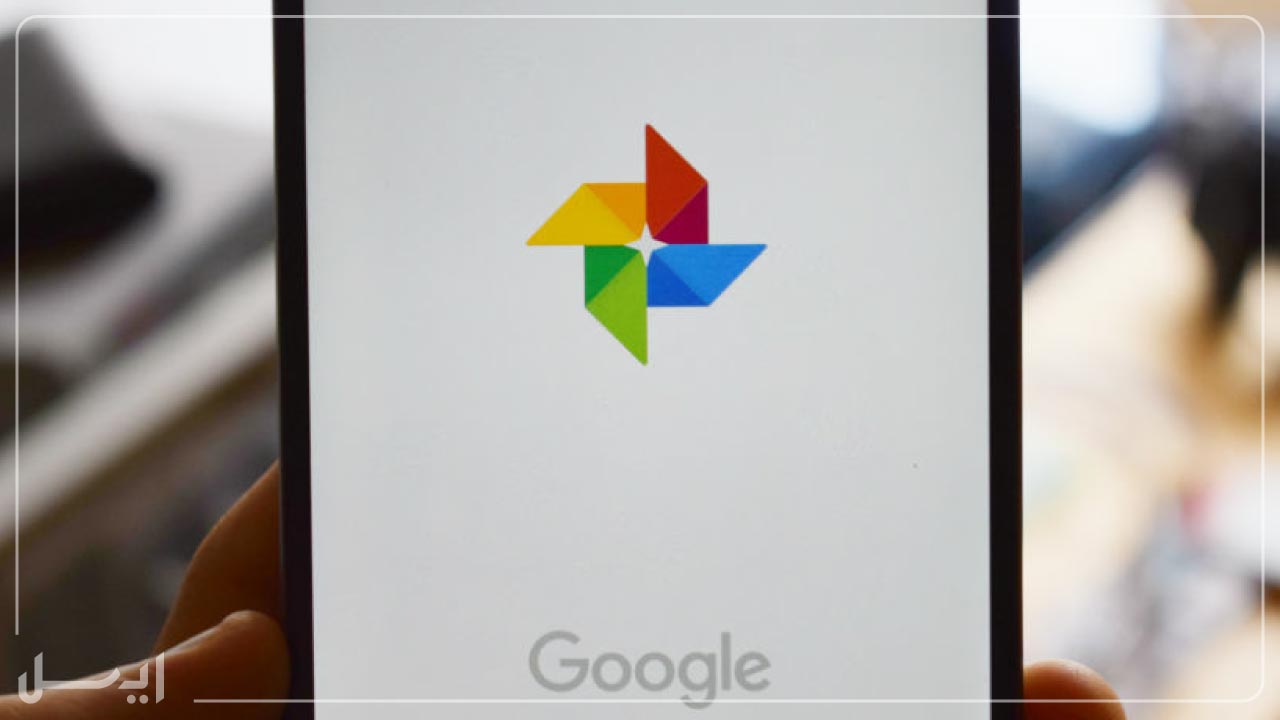
کاربران Google Photos میتونن عکسهای مورد نظر خودتون رو در این برنامه بارگذاری کنن، به مشاهده، ویرایش، ذخیره و ایجاد فیلمهای جدید، انیمیشنها، کلاژها، آلبومها و … بپردازن. اونها همچنین میتونن وارد حساب کاربریشون در Google Photos بشن و همه چیز رو از اونجا روی یک دستگاه دیگه دانلود کنن. برای همین، قابلیت پشتیبان گیری مبتنی بر فضای ابری در این برنامه به اونها کمک میکنه تا به راحتی از تصاویر، ویدیوها و فایلهای دیگه رسانه خودتون که روی رایانه یا هارد دیسک خارجی قرار دارن، نسخه پشتیبان تهیه کنن.
ممکنه این مقاله رو هم دوست داشته باشین: بهترین کابل شارژ گوشی
قابلیت های گوگل فوتو
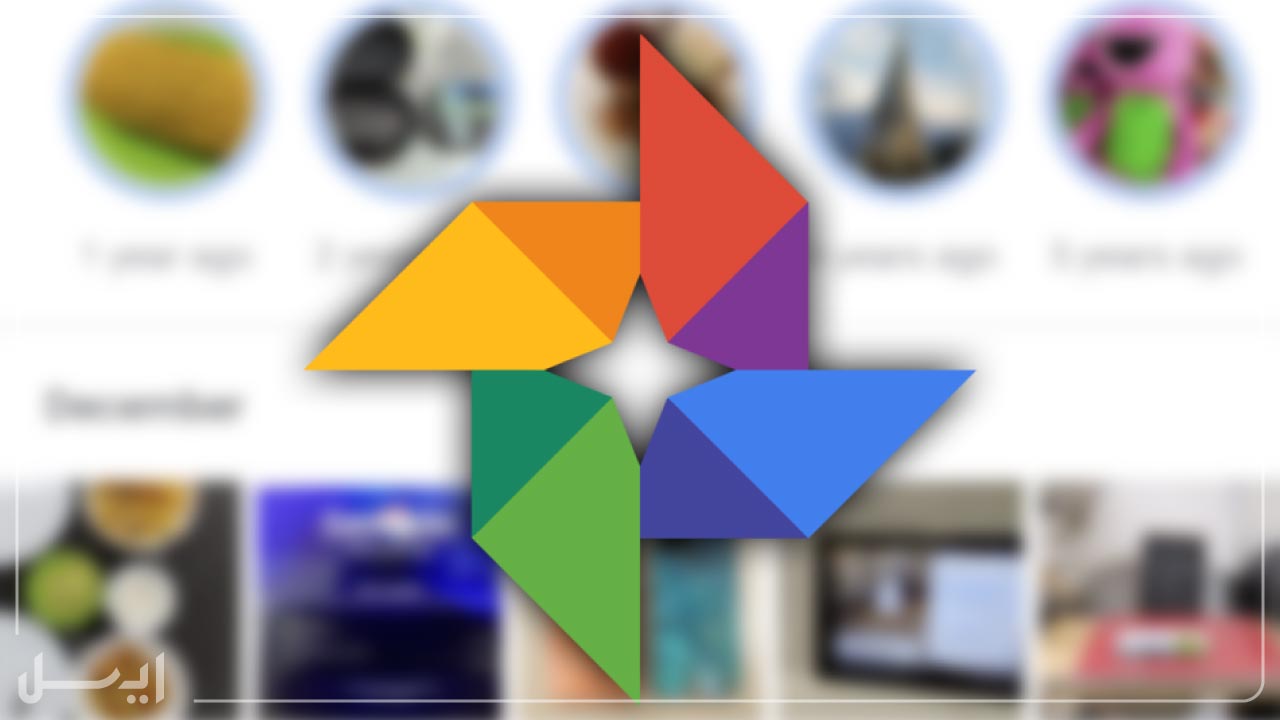
اون دسته از کاربرایی که از تلفنها و دستگاههای هوشمند شرکت گوگل مثل تلفنهای Google Pixel استفاده نمیکنن، هم میتونن از عکسها و فیلمهاشون به صورت خودکار، پشتیبان گیری کنن و همزمان با گرفتن اونها، دادههای تلفنشون رو با دادههای موجود روی ابر هم همگام سازی کنن. اگه از دستگاههای هوشمند اندرویدی استفاده میکنین، میتونین میزان استفاده از دادههای پشتیبان رو محدود کنین تا انجام این کار در پس زمینه، تمام حجم داده روی تلفن همراه شما رو مصرف نکنه.
شما همچنین میتونین وارد بخش تنظیمات در Google Drive خودتون بشین و با روشن کردن گزینه Create a Google Photos Folder و تایید اون، Google Drive حساب کاربریتون رو طوری تنظیم کنین که یک نسخه کپی شده از تصاویر و ویدیوهای شما رو در خودش نگه داره. بعد از اعمال این تنظیمات، تمام تصاویری که به عنوان نسخه کپی شده به حساب کاربری شما اضافه بشن، در دسته بندیهای مختلف، مرتب میشن.
با استفاده از این قابلیت Google Photos شما به راحتی میتونین عکسها و آلبومها رو با بقیه به اشتراک بذارین. از طرفی، اگه ویژگی backup and sync یا پشتیبانگیری و همگامسازی رو فعال کرده باشین، میتونین تصاویر یا ویدیوهای حذف شده رو تا 60 روز بعد هم از سطل زباله، بازیابی کنین یا حتی عکسها رو بایگانی کنین تا دیگه اونها رو نبینین اما با جستجو در حساب کاربریتون به اونها دسترسی داشته باشین.
فضای ذخیره سازی رایگان و نامحدود Google Photos
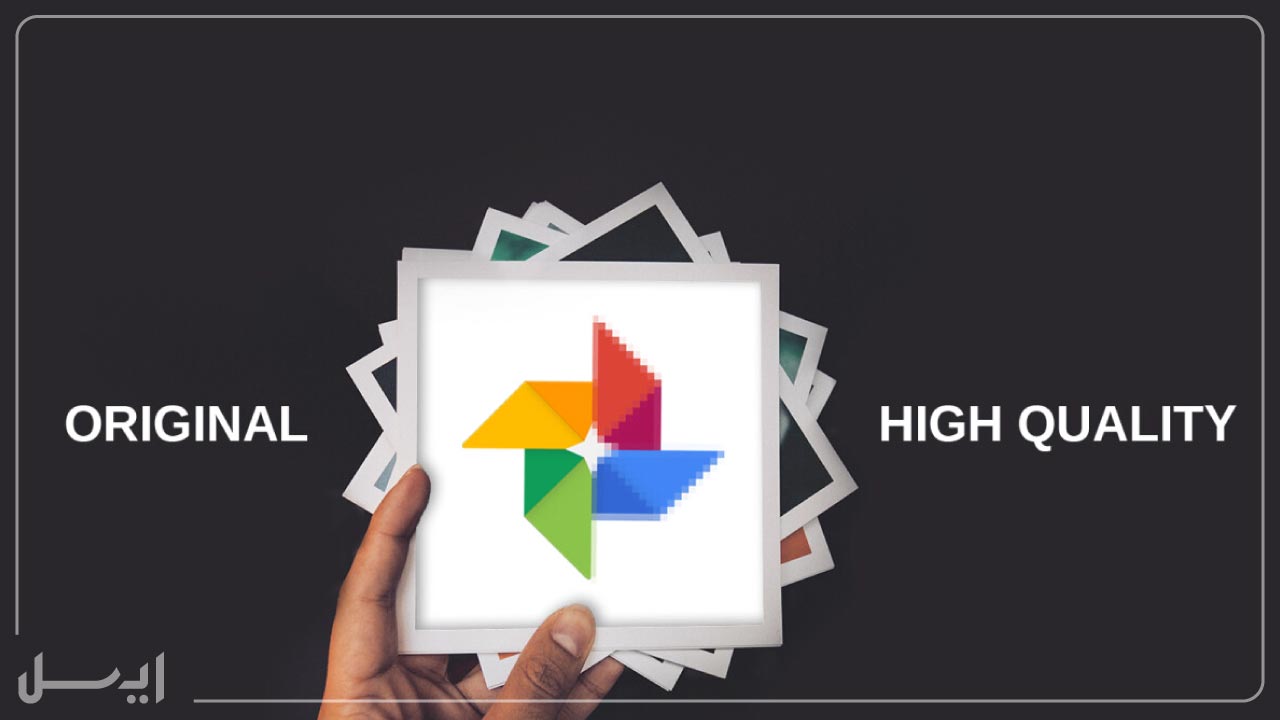
Google Photos فضای ذخیره سازی رایگان و نامحدودی داره. اما این فقط در صورتیه که شما بخواین تصاویر خودتون رو با کیفیتی مثل high quality (و نه بیشتر) ذخیره کنین. به عبارت دیگه، از اونجا که تصاویر شما ممکنه کیفیت و وضوح بسیار بالایی داشته باشن، شما میتونین کیفیت اونها رو تا حدی کاهش بدین تا با کیفیتی معقول و مناسب روی Google Photos ذخیره بشن.
به این ترتیب، فایلهای بزرگ، فشرده سازی میشن تا در مصرف فضا صرفه جویی بشه. البته شما میتونین این موضوع رو در تنظیمات حساب کاربری خودتون تغییر داده و تمامی فایلها رو با همون کیفیت اصلی روی حساب کاربریتون ذخیره کنین. به صورت پیش فرض، محدودیت رزولوشن برای ذخیره سازی عکسها 16 مگاپیکسل و برای فیلمها 1080 پیکسله. اما شما میتونین این تنظیمات رو تغییر بدین و فایلهاتون رو با کیفیت کمتر یا بیشتر ذخیره کنین.
شما همچنین میتونین وارد تنظیمات Google Photos شین و با انتخاب گزینه high quality، امکان فشرده سازی خودکار تصاویر برای تصاویری که از این به بعد روی حساب کاربریتون بارگذاری میشن رو فعال کنین. به علاوه، انتخاب گزینه recover storage هم موجب میشه تا این تغییر روی همه تصاویر و ویدیوهای قبلی هم اعمال شه و اونها رو هم تا رسیدن به کیفیت 16 مگاپیکسل برای تصاویر و 1080 پیکسل برای ویدیوها فشرده کنه.
اما اگه جزو اون دسته از کسایی هستین که ترجیح میدن تا همه تصاویر و ویدیوهای خودتون رو با کیفیت اصلی اونها ذخیر سازی کنن، باید بدونین که استفاده از Google Photos برای شما تا ظرفیت 15 گیگابایت رایگانه. اما برای استفاده از فضای بیشتر باید اشتراک Google One رو تهیه کنین و حداقل 1.99 دلار برای هر ماه استفاده از یک فضای 100 گیگابایتی، هزینه کنین.
این مطلب هم بهت کمک میکنه: پک گلوبال چیه
سرویس گوگل فوتو دارای یک دستیار مجهز به فناوری هوش مصنوعیه
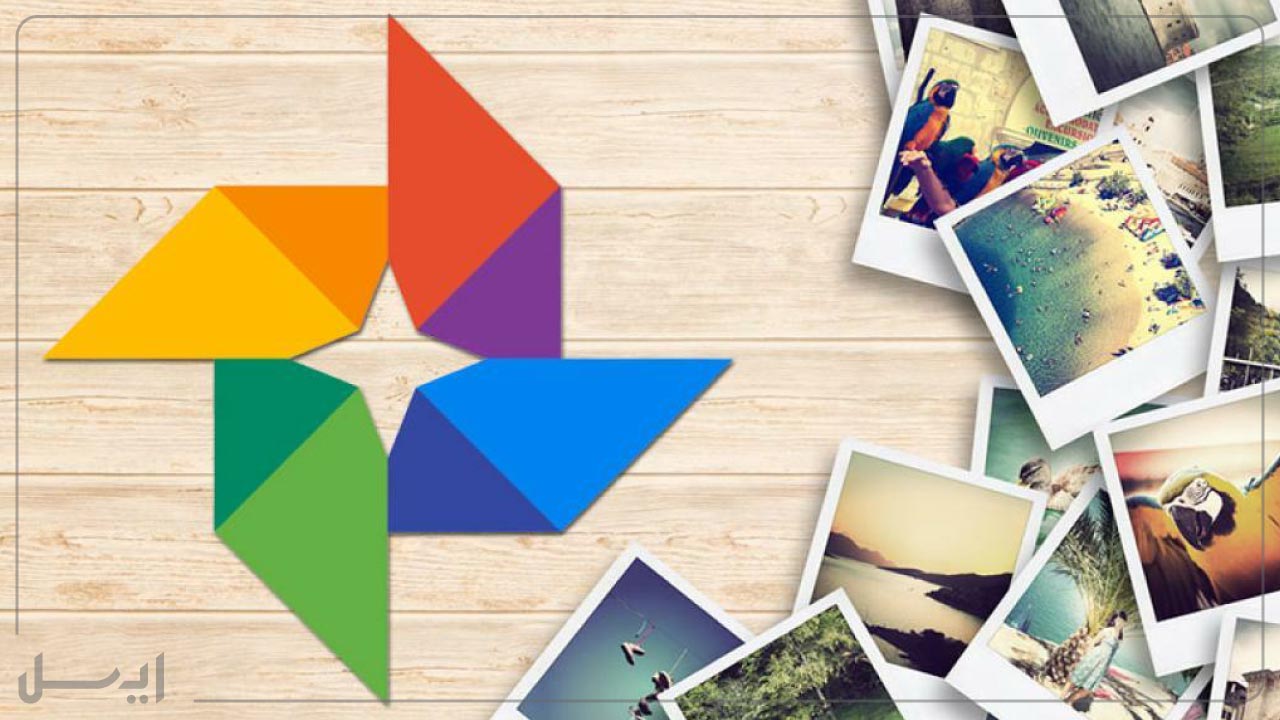
Google Photos دارای قابلیتهای جالبیه که امکانات زیادی رو در اختیار کاربرا قرار میده. به عنوان مثال Google Photos میتونه تصاویر رو بر اساس تاریخ، افراد و مکانهای مشخص شده در اونها، گروه بندی کنه یا این دستیار هوشمند همچنین میتونه تمام تصاویری که پشت سر هم گرفته شدن رو با هم ترکیب کنه و اونها رو به GIF یا انیمیشن تبدیل کنه.
از طرفی، تمامی تصاویر رو هم میشه به صورت جداگانه، به عنوان یک عکس متحرک ذخیره کرد (یعنی اونها چند ثانیه قبل و بعد از عکاسی رو در قالب یک فیلم ضبط میکنن و هر تصویر میتونه به یک عکس متحرک تبدیل بشه!). این قابلیت در تلفنهای هوشمند شرکت اپل با عنوان Live Photos شناخته میشه. اما تلفنهای اندرویدی از اون بی بهره بودن که به لطف گوگل فوتوز میتونن این نوع تصاویر رو هم داشته باشن.
یکی دیگه از قابلیتهای هوشمند google photos امکان جستجوی قدرتمند اونه که به شما اجازه میده تا موضوعات عمومی مختلف مثل سگ یا ساحل رو جستجو کنین و تصاویری که شامل این عبارت جستجو باشن رو مشاهده کنین. با این قابلیت، شما میتونین تصاویر خودتون رو تا حد زیادی محدود کنین. همچنین حتی اگه هنوز تصاویرتون در آلبومهای مختلف رو مرتب نکرده باشین، استفاده از این قابلیت برای شما مفیده!
به علاوه، شما میتونین افراد مختلفی که در تصاویر شما حضور دارن رو به صورت دستی و با یک نام گذاری ساده به دستیار هوشمند گوگل فوتو معرفی کنین. از اون به بعد، همه تصاویری که این افراد در اونها وجود داشته باشن، به صورت خودکار مرتب میشن و شما میتونین تصاویر رو با نام افراد هم جستجو کنین یا با تصاویر این افراد، آلبومهای خانوادگی یا دوستانه (live albums) بسازین!
قابلیتها و کاربردهای دیگه Google Photos
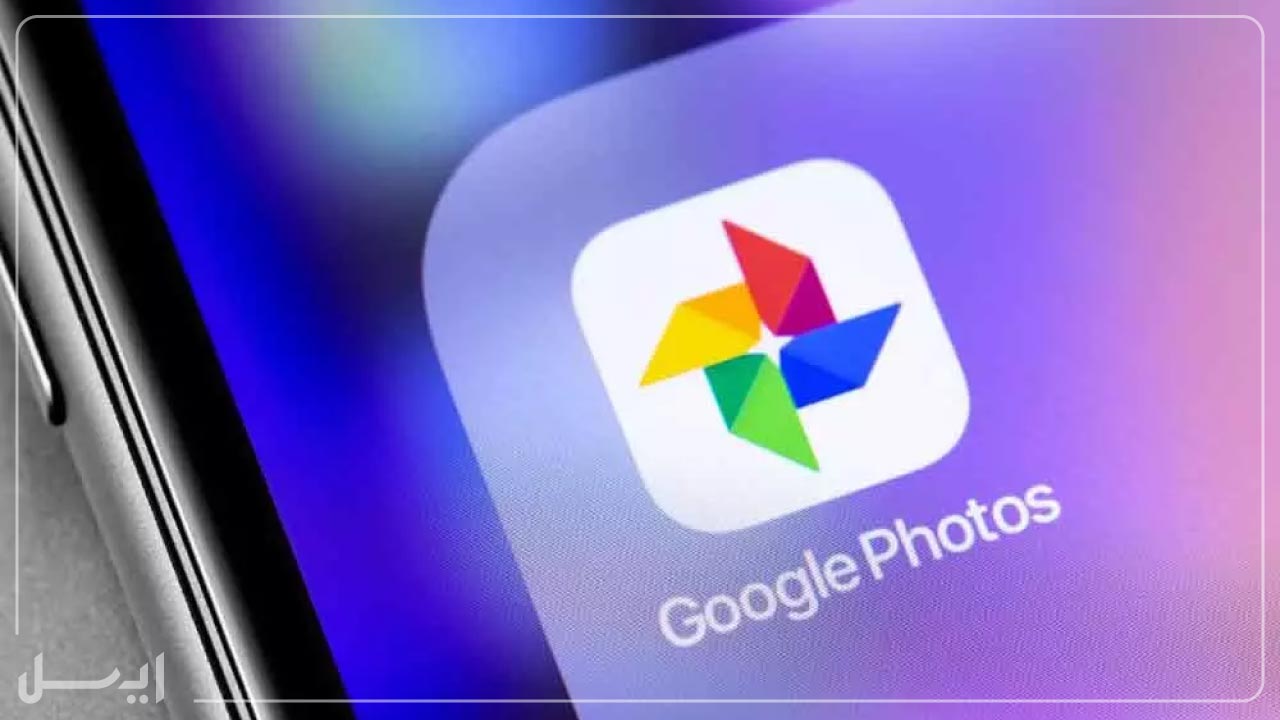
کاربرد Google Photos برای کسایی که به دنبال پشتیبانگیری از تصاویر چاپ شده و فیزیکی خودشون هستن بسیار جالبه! این افراد میتونن با استفاده از برنامه دوربین تلفن هوشمندشون یا برنامههای کاربردی مثل اسکنرها یا دوربینهای پیشرفتهتر، یک عکس از این تصویر چاپ شده بگیرن و اون رو در گوگل فوتو بارگذاری کنن. همچنین کسایی که از اسناد کاغذی عکس گرفتن میتونن با ابزارهای Google Photos، بخشهای دلخواه خودشون از متن اصلی رو برجسته کنن یا حتی پس زمینه اون رو تغییر بدن و به راحتی فایلهای مورد نیازشون رو در حساب کاربری Google Photos ذخیره سازی کنن.
یادآوری خاطرات گوگل فوتو
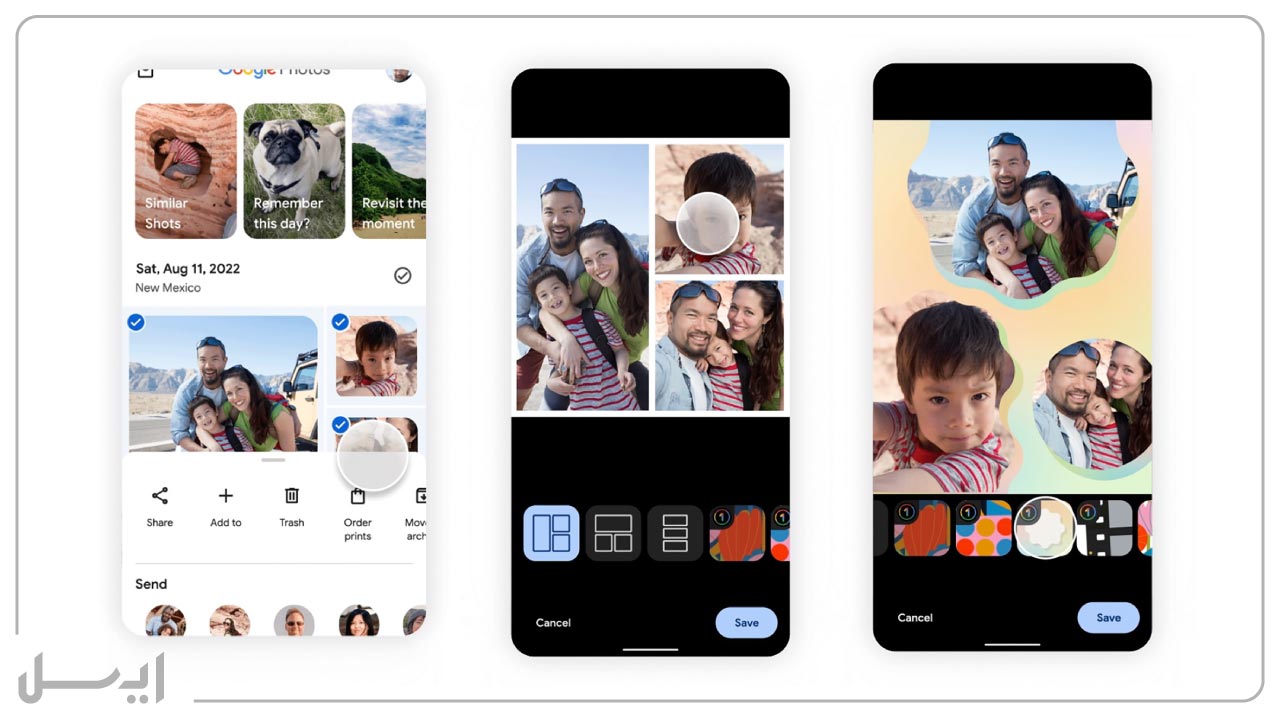
قابلیت جذاب دیگه Google Photos اینه که میتونه به شما رویدادهای موجود در گذشته رو یادآوری کنه و تصاویر مربوط به اون رو به شما نشون بده. مثلا شما تابستان سال قبل به سفر رفتین و عکسهایی رو گرفتین. این برنامه امسال مهر ماه عکسهایی برگزیده از اون سفر رو انتخاب میکنه و اون رو به شما نشون میده.
Google Photos رو از کجا دانلود کنیم؟
معمولا این برنامه به صورت پیش فرض به روی گوشیهای اندرویدی نصب شده اما اگه گوگل فوتو روی گوشی اندرویدی شما نصب نیست میتونین اون رو ازگوگلپلی دریافت کنین. همچنین شما در سیستم عامل iOS هم میتونین Google Photos رو از اپ استور دانلود و نصب کنین و الزامی به نصب اون به روی گوشیهای اندرویدی وجود نداره.
این مقاله هم حتما به دردت میخوره : معرفی بهترین بازیهای موبایلی برای کودکان
گوگل لنز چیه؟
یکی از بخشهای جذاب Google Photos همین بخش گوگل لنزه که البته میتونین خود گوگل لنز رو به صورت جداگانه روی گوشیتون نصب کنین. برای استفاده از این قابلیت باید فیلترشکنتون رو روشن کنین، وگرنه این بخش به درستی کار نمیکنه.
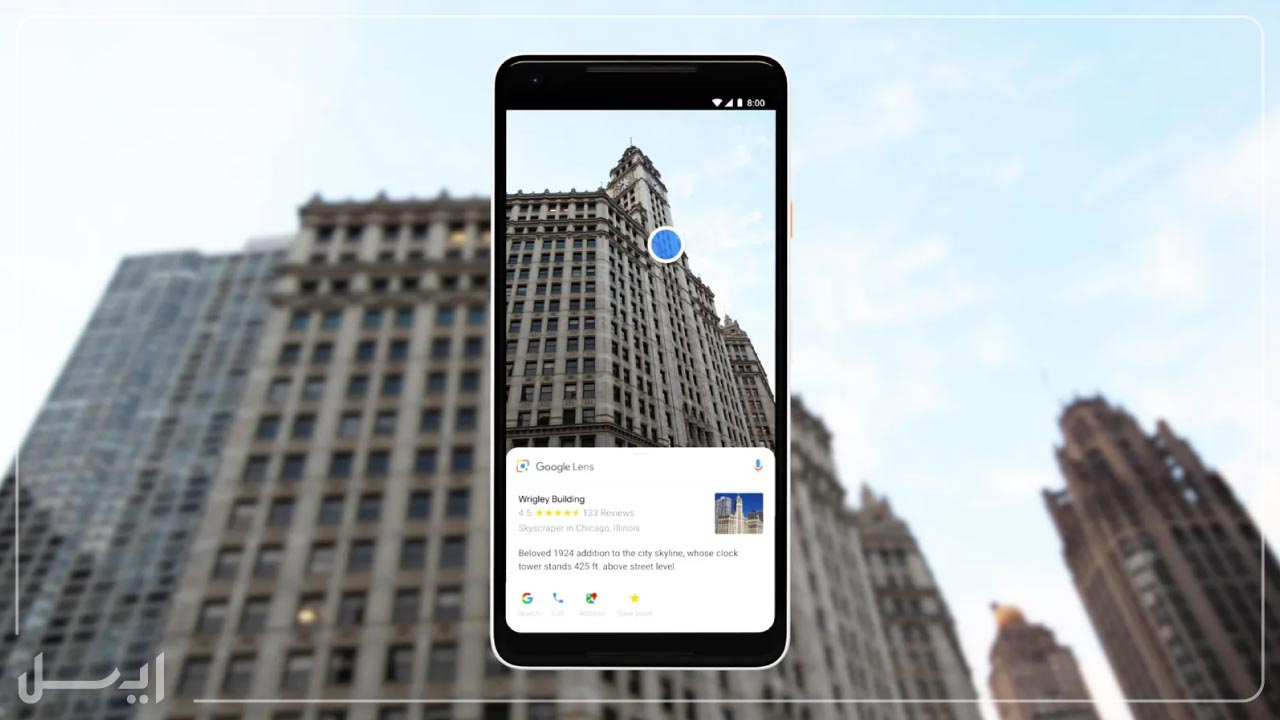
روی عکس مورد نظر کلیک کنین و در مرحلهی بعد گزینهی Lens پایین صفحه رو انتخاب کنین. در این بخش حالتهای مختلفی وجود داره که همهی اونها رو به صورت کامل برای شما توضیح میدم.
گزینهی پیش فرضی که بخش Lens با اون کار میکنه Search هستش که این برنامه به دنبال عکسی شبیه به عکس شما در گوگل میره و تصاویر مشابه رو به شما نمایش میده. مثلا فرض کنین شما یک تابلو نقاشی در خونه دارین و اسم اون رو نمیدونین، فقط کافیه از این قابلیت استفاده کنین و اسم تابلوتون رو به راحتی پیدا کنین.
یکی از بخشهای جذاب گوگل فوتو همین بخش گوگل لنزه که البته میتونین خود گوگل لنز رو به صورت جداگانه روی گوشیتون نصب کنین. برای استفاده از این قابلیت باید فیلترشکنتون رو روشن کنین، وگرنه این بخش به درستی کار نمیکنه.
روی عکس مورد نظر کلیک کنین و در مرحلهی بعد گزینهی Lens پایین صفحه رو انتخاب کنین. در این بخش حالتهای مختلفی وجود داره که همهی اونها رو به صورت کامل برای شما توضیح میدم.
گزینهی پیش فرضی که بخش Lens با اون کار میکنه Search هستش که این برنامه به دنبال عکسی شبیه به عکس شما در گوگل میره و تصاویر مشابه رو به شما نمایش میده. مثلا فرض کنین شما یک تابلو نقاشی در خونه دارین و اسم اون رو نمیدونین، فقط کافیه از این قابلیت استفاده کنین و اسم تابلوتون رو به راحتی متوجه شین.
گزینهی Text به شما امکان میده تا نوشتههای فارسی یا انگلیسی داخل عکس رو استخراج کنین و از اون در جای دیگهای استفاده کنین. مثلا تصور کنین که از متنی غیرقابل کپی اسکرین شات گرفتین و از این طریق میتونین نوشتهی داخل عکس رو استخراج کنین.
بخش Translate خیلی جالبه و به صورت خودکار میتونه زبان موجود درعکس رو تشخیص بده و اون رو به زبان مورد نظر شما ترجمه کنه. مثلا شما میتونین از یک صفحهای که به زبان فرانسویه عکس بگیرین و خیلی سریع اون رو به فارسی یا انگلیسی ترجمه کنین.
این مطلب رو از دست نده: راههای اتصال انواع گوشی به تلویزیون
بهطور کلی Google Photos چیه و چه کاربری داره؟
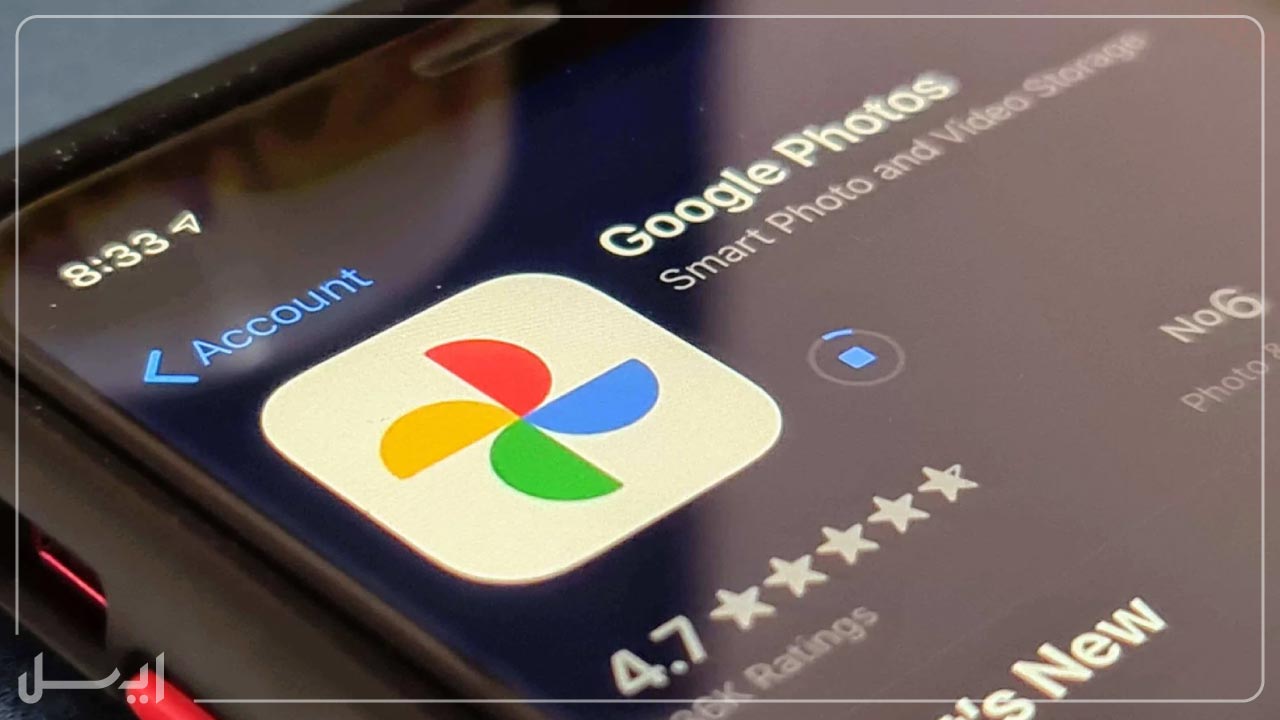
در این مطلب به معرفی و بررسی قابلیتهای مختلف Google Photos براتون پرداختم و باهم دیدیم که این سرویس، یک ابزار قدرتمند و همه کارهست که توسط شرکت گوگل ارائه شده و علاوه بر تهیه نسخه پشتیبان از تمامی تصاویر و فایلهای ویدیویی، به مرتب سازی اونها هم کمک میکنه. همچنین دیدیم که این برنامه، فضای ذخیره سازی رایگان و نامحدودی رو ارائه میده و سعی میکنه تا حد ممکن به کیفیت عکس و ویدیو آسیبی نرسونه. بنابراین میتونین از اون به عنوان گزینهای مناسب برای پشتیبان گیری از فایلهای رسانهای روی تلفن هوشمند خودتون استفاده کنین.
سوالات متداول
آیا گوگل فوتو قابلیت ادیت عکس هم داره؟
بله داره. اتفاقا Google Photos مجهز به ادیتور عکس خیلی خوبی هم هست که با باهاش میتونین عکسهاتون رو crap، resize یا فیلترگذاری کنین.

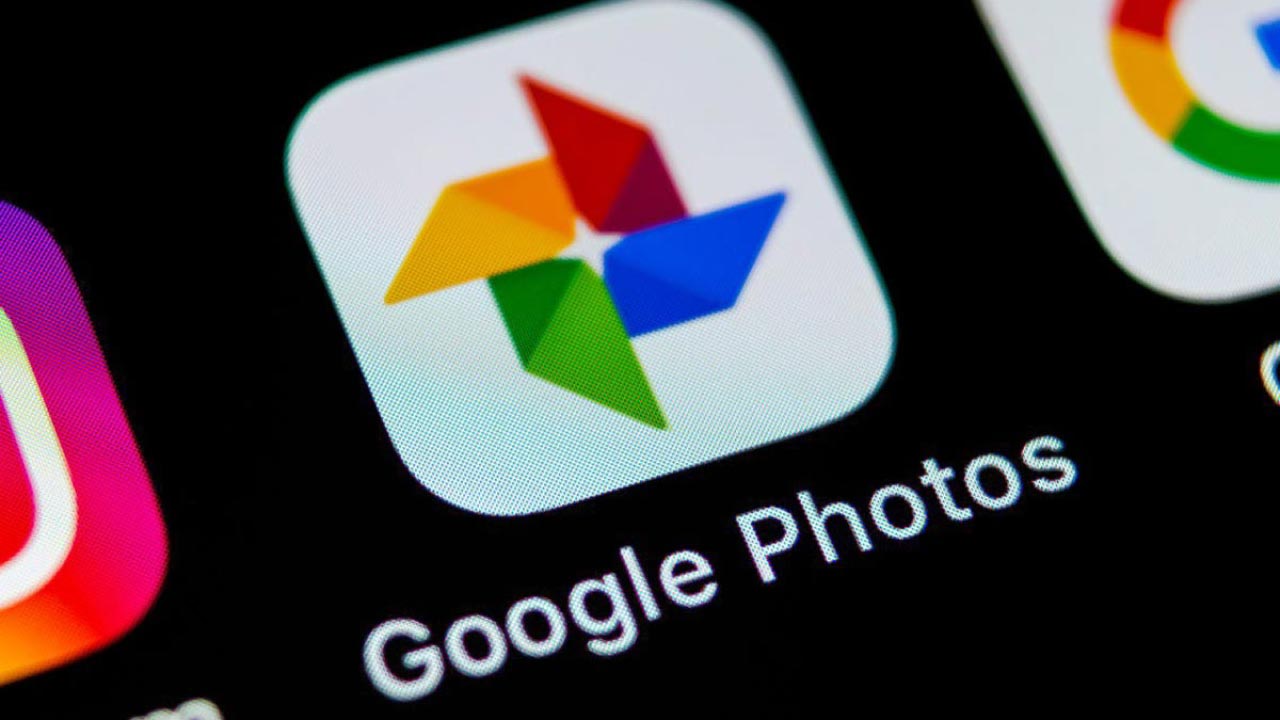



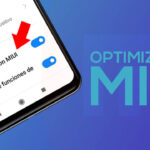








2 دیدگاه. Leave new
با گوگل فوتو میشه مثل پینترس دنبال عکسم گشت؟
میشه گوگول فوتو رو از از گوشی پاک کرد؟